Sind Sie frustriert darüber, ständig unangemessene Werbung zu sehen, während Sie verschiedene Apps verwenden? Glücklicherweise können Sie sie mit ein paar Problemumgehungen auf Ihrem Gerät stoppen.
Schnelle Antwort
Um unangemessene Anzeigen in Apps zu stoppen, öffnen Sie den Play Store und suchen Sie nach „Adblocker Plus“. tippen Sie auf “Adblock Browser: Fast & Secure”, wählen Sie “Installieren” und starten Sie die App.
Um Ihnen dabei zu helfen Aufgabe haben wir eine ausführliche Anleitung geschrieben, wie Sie unangemessene Anzeigen in Apps mit leicht verständlichen Anweisungen stoppen können.
Inhaltsverzeichnis
Unangemessene Werbung in Apps stoppen
Wenn Sie don Wenn Sie nicht wissen, wie Sie unangemessene App-Werbung stoppen können, helfen Ihnen unsere folgenden 4 Schritt-für-Schritt-Methoden, dies zu tun, ohne ins Schwitzen zu geraten!
Methode Nr. 1: Verwenden von Drittanbieter-Apps
Öffnen Sie den Play Store. Suchen Sie nach „Adblocker Plus.“ Tippen Sie auf “Adblock-Browser: schnell und sicher.“ Tippen Sie auf “ Installieren“, starten Sie die App, und Sie sind fertig! 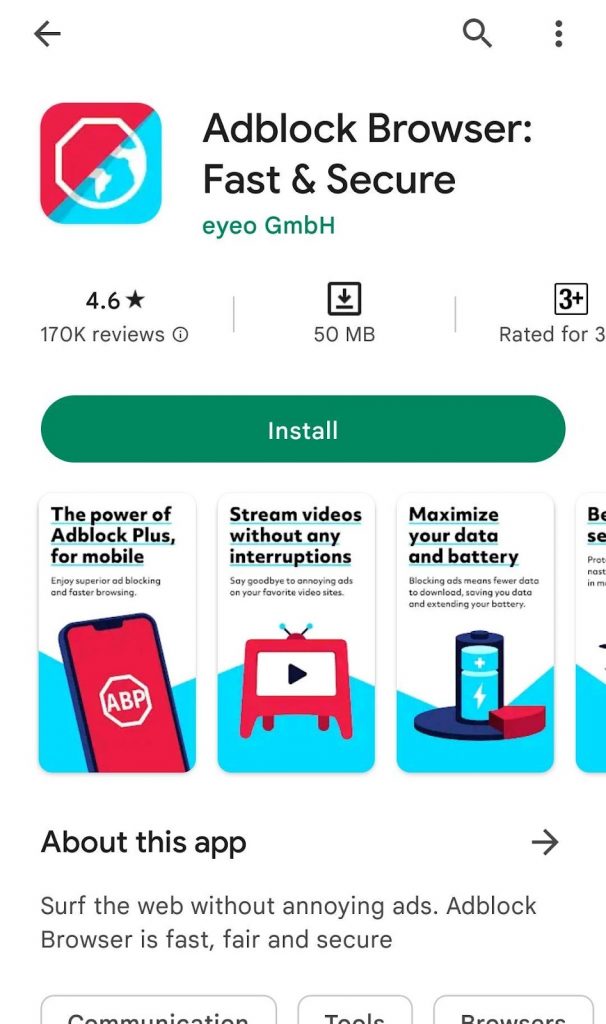
Installieren Sie es für iOS aus dem App Store, und fertig!
Methode Nr. 2: Werbeverfolgung auf einem iPhone einschränken
Öffnen Sie die Einstellungen. Tippen Sie auf „Datenschutz.“ Tippen Sie auf„Werbung“. Aktivieren Sie „Werbeverfolgung einschränken.“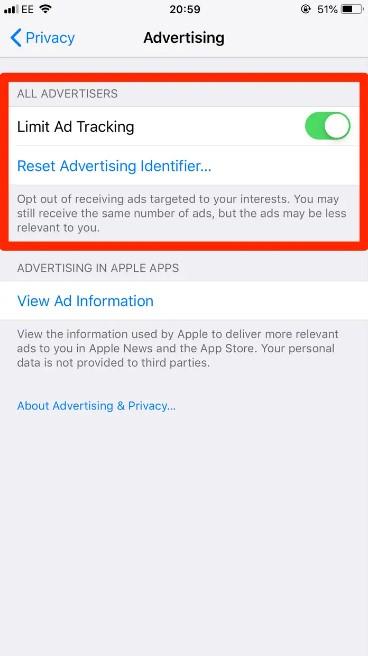
Methode Nr. 3: Standortbasierte Werbung auf einem iPhone deaktivieren
Öffnen Sie Einstellungen. Tippen Sie auf „Datenschutz.“ Tippen Sie auf „Ortungsdienste.“ Deaktivieren Sie „Standortbasierte Apple Ads“ und Sie sind fertig! 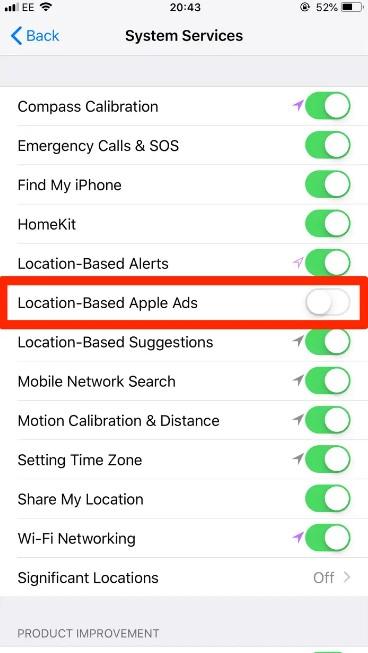
Methode Nr. 4: Verwenden eines Hosts Datei
Starten Sie Chrome auf Ihrem Desktop oder Laptop. Öffnen Sie “MVPS. ” Drücken Sie Strg+S, um sie als „hosts“ -Datei zu speichern. Öffnen Sie den Dateimanager auf Ihrem Android. Verbinden Sie Ihren PC mit Ihrem Mobilgerät und kopieren Sie die Datei „hosts“ in das Verzeichnis „/etc“ oder „system/etc“. -Ordner des Dateimanagers. Benennen Sie die „hosts“-Datei in .txt“ oder .bak“ um, und starten Sie Ihr Telefon neu, und das war’s! 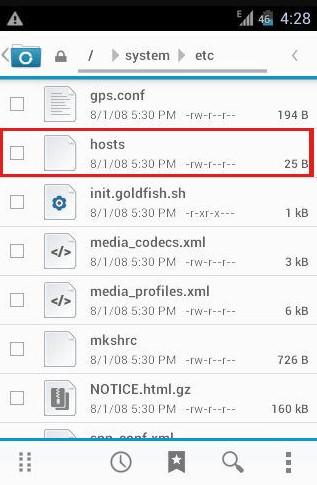
Unangemessene Werbung in Browsern stoppen
Wenn Sie auch in Ihrem mobilen Browser unangemessene Werbung sehen, probieren Sie diese Korrekturen aus.
Korrektur Nr. 1: In Chrome
Starten Sie Chrome. Tippen Sie auf “⋮” Symbol. Tippen Sie auf “Einstellungen”. Tippen Sie auf “Website-Einstellungen”. Tippen Sie auf “Pop-ups und Weiterleitungen.” Deaktivieren Sie es, um Werbung und Sie zu blockieren fertig!
Fix Nr. 2: Starten Sie in Firefox
Firefox. Tippen Sie auf das “⋮” Symbol. Tippen Sie auf “Einstellungen”. Schalten Sie “Erweiterter Tracking-Schutz”ein. Tippen Sie auf “Streng” und das war’s! 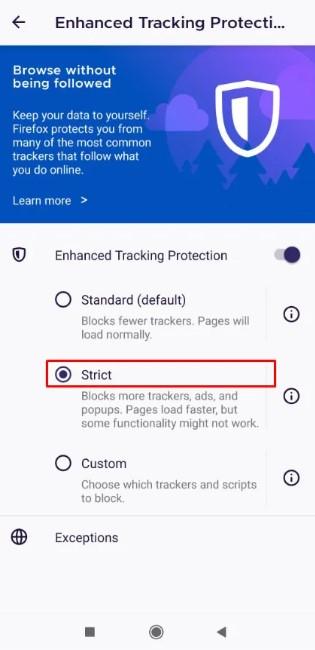
Fix Nr. 3: Auf Safari
Öffnen Sie Einstellungen. Tippen Sie auf “Safari.” Aktivieren Sie “Pop-ups blockieren” und Sie sind fertig! 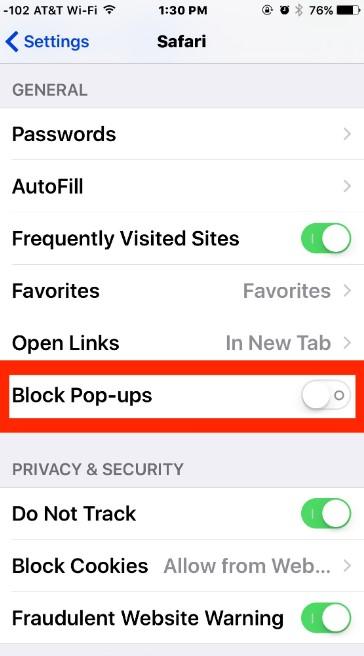
Stoppen unangemessener Werbung in Android TV-Apps
Sie können auch verhindern, dass unangemessene Anzeigen in Ihren Android TV-Apps erscheinen, indem Sie die folgenden Hacks ausprobieren.
Fix Nr. 1: Verwenden von Einstellungen
Öffnen Sie den Startbildschirm auf Ihrem Smart-TV. Wählen Sie „Einstellungen.“ Wählen Sie „Geräteeinstellungen.“ Wählen Sie „Über.“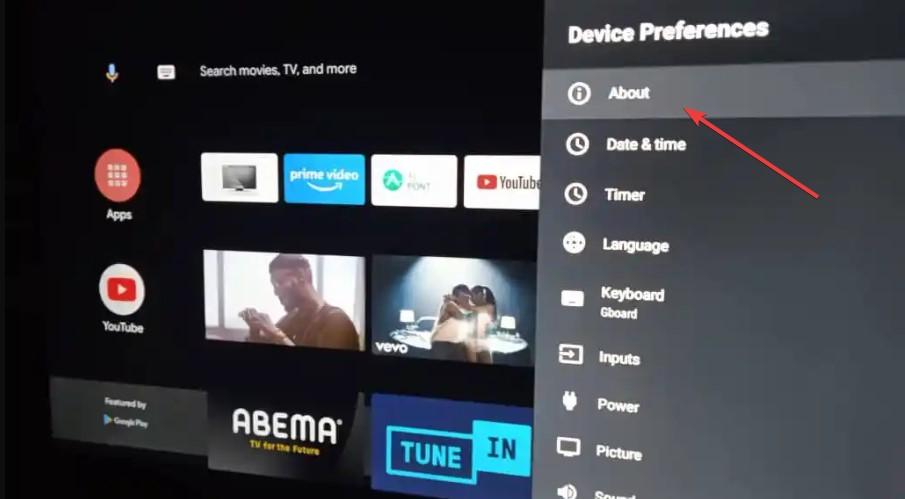 Suchen Sie „Rechtliche Hinweise“ und wählen Sie „Anzeigen. ” Deaktivieren Sie „Personalisierte Werbung“ und das war’s!
Suchen Sie „Rechtliche Hinweise“ und wählen Sie „Anzeigen. ” Deaktivieren Sie „Personalisierte Werbung“ und das war’s!
Fix Nr. 2: DNS-Einstellungen ändern
Öffnen Sie auf Ihrem Android TV die Einstellungen. Wählen Sie „Netzwerk & Internet.“ Wählen Sie „IP-Einstellungen.“ Wählen Sie „Statische IP.“ Fügen Sie „94.140.14.14“
Fix Nr. 3: Installieren von Drittanbieter-Apps
Öffnen Sie einen beliebigen Browser auf Ihrem Android TV und laden und installieren Sie AdGuard. Starten Sie AdGuard. Wählen Sie „Einstellungen.“ Wählen Sie „DNS-Filterung“ und dann „DNS-Serverelement.“ Wählen Sie „Diesen Server verwenden“ und die Anzeigen wird auf Ihrem Fernseher blockiert!
Zusammenfassung
In diesem Leitfaden wurde das Stoppen unangemessener Werbung in Android-, iOS-und Smart-TV-Apps besprochen. Wir haben auch darüber gesprochen, diese Anzeigen zu blockieren, während Sie einen Browser auf Ihrem Mobilgerät verwenden.
Hoffentlich ist Ihr Problem behoben und Sie können jetzt konsistente Unterhaltung auf Ihren Geräten ohne Ablenkung genießen.
Häufig gestellte Fragen
Wie erkenne ich Spam-Apps?
Sie können die Funktion Play Protect des Google Play Store auf Ihrem Android verwenden, um alle heruntergeladenen Apps zu scannen, die Malware-oder Spam-Probleme verursachen.
Warum sehe ich ständig unerwünschte Werbung auf meinem Telefon?
Sie können unerwünschte Werbung auf Ihrem Telefon erhalten, weil Drittanbieter-Apps darauf installiert sind, von denen die meisten kostenlos sind und Einnahmen aus Werbung generieren.
Woher weiß ich, ob ich eine bösartige App?
Wenn Sie nach dem Herunterladen einer App bemerken, dass Ihr Telefon Probleme macht, kann dies bösartig sein. Deinstallieren Sie also alle unbekannten oder verdächtigen Apps von Ihrem Telefon.
Funktionieren Werbeblocker-Apps wirklich? ?
Ja, die meisten Werbeblocker-Apps sind normalerweise sicher und können alle Arten von Werbung stoppen, aber stellen Sie sicher, dass Sie sie von vertrauenswürdigen Quellen herunterladen.